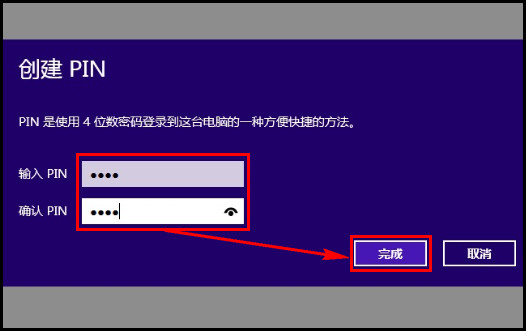1、在桌面模式下,按键盘的【Windows】键+【C】键调用出超级菜单。
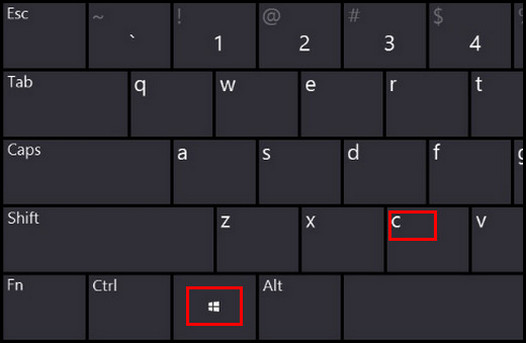
2、在超级菜单中,选择【设置】。
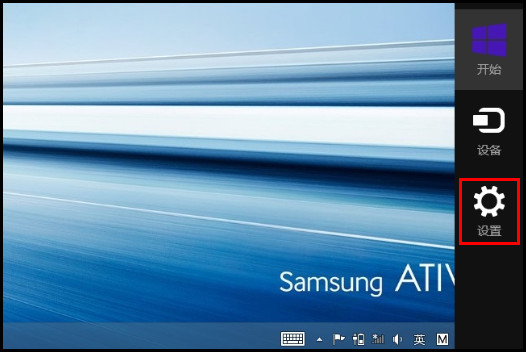
3、选择右下角的【更改电脑设置】。
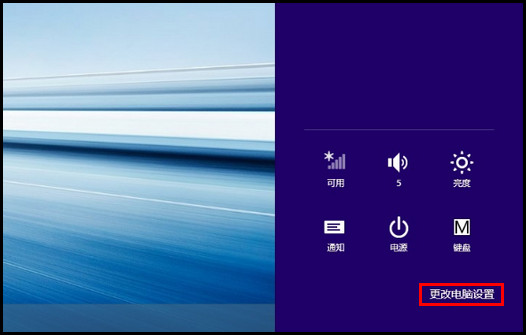
4、在“电脑设置”中选择【帐户】。
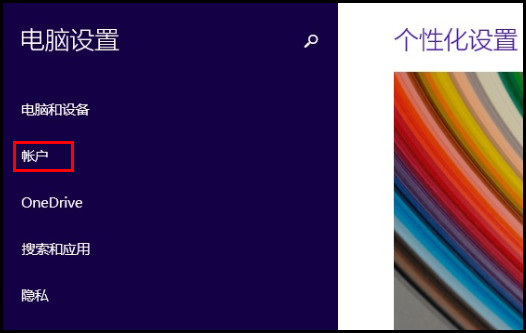
5、选择【登录选项】。
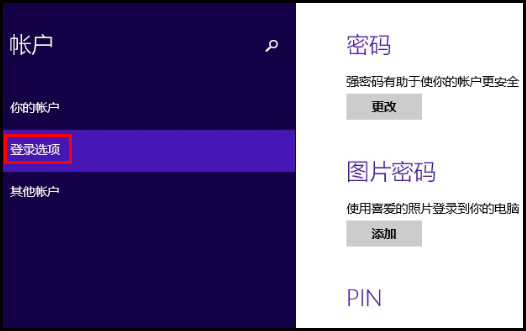
6、选择PIN下方的【添加】。
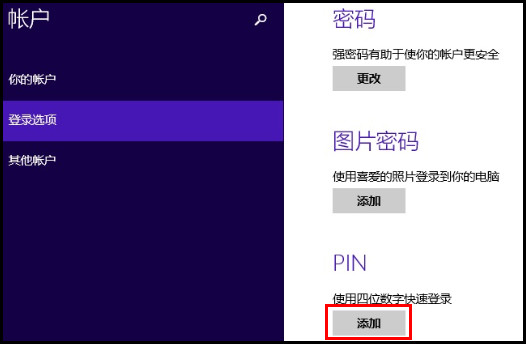
7、根据提示输入您当前的系统登录密码,然后点击右下方的【确定】。
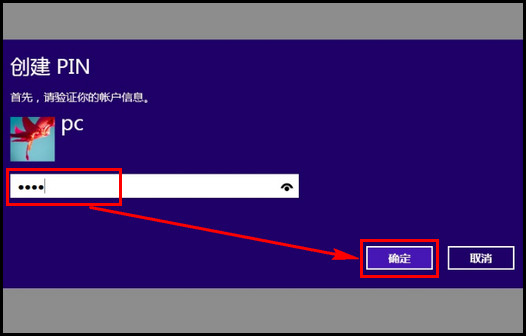
8、输入及确认4位PIN密码后,点击右下方的【完成】即可。
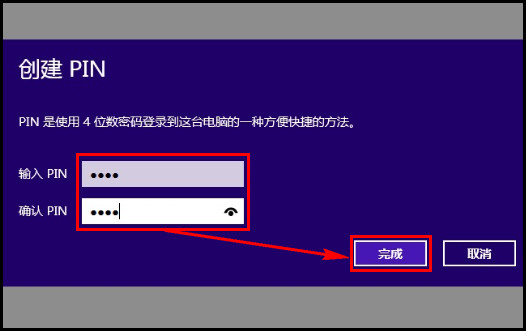
时间:2024-10-15 05:56:33
1、在桌面模式下,按键盘的【Windows】键+【C】键调用出超级菜单。
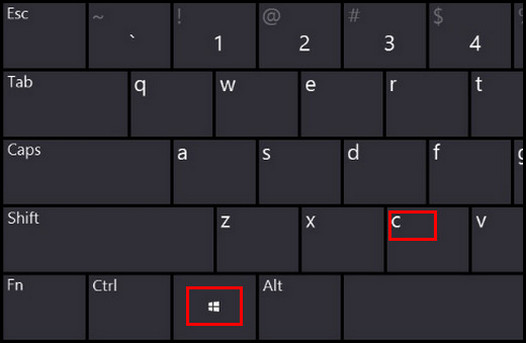
2、在超级菜单中,选择【设置】。
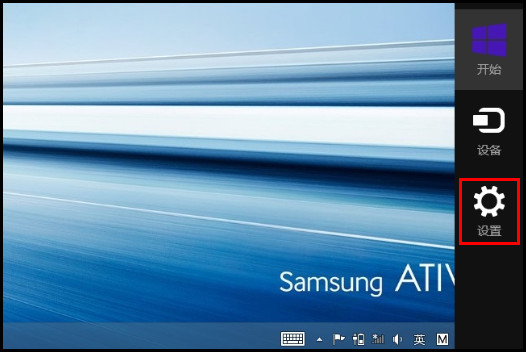
3、选择右下角的【更改电脑设置】。
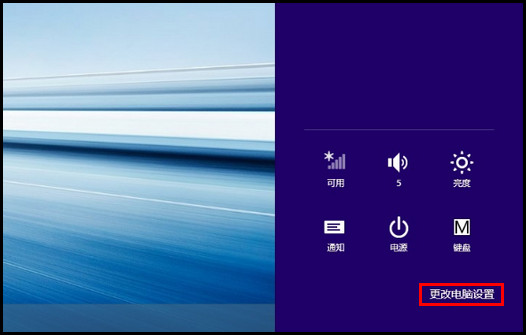
4、在“电脑设置”中选择【帐户】。
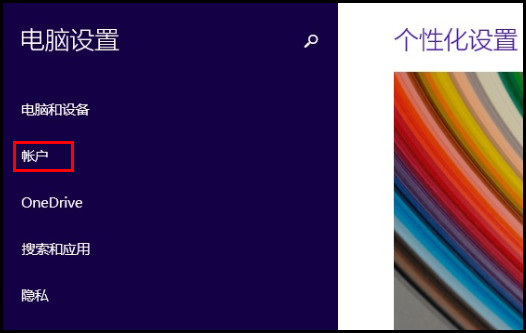
5、选择【登录选项】。
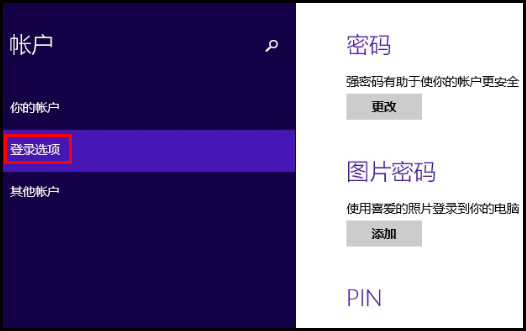
6、选择PIN下方的【添加】。
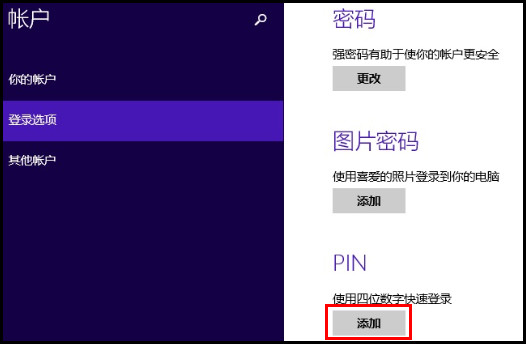
7、根据提示输入您当前的系统登录密码,然后点击右下方的【确定】。
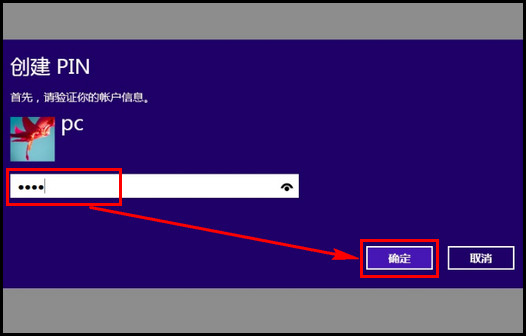
8、输入及确认4位PIN密码后,点击右下方的【完成】即可。